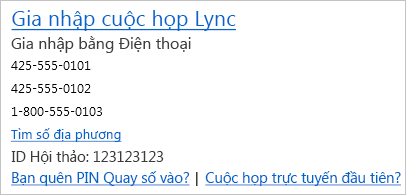Trong hầu hết các trường hợp, việc tham Lync họp chỉ đơn giản là bấm vào nối kết cuộc họp và chọn một tùy chọn âm thanh. Nhưng đôi khi mọi chuyện không diễn ra như dự kiến và có thể bạn cần kiểm tra các thiết đặt của mình, chọn một giải pháp thay thế hoặc gia nhập theo cách khác.
Bạn có thể gia nhập từ bất kỳ nơi đâu, chẳng hạn như sân bay, quán cà phê, khách sạn hoặc thậm chí thiết bị di động khi bạn đang đi trên đường. Tất cả những gì bạn cần là chọn một tùy chọn tùy theo vị trí và thiết bị bạn dùng để có thể gia nhập cuộc họp nhanh chóng, thậm chí cả khi bạn gặp phải trục trặc.
Mẹo:
-
Để tìm hiểu về các tính năng của phòng họp Lync, bao gồm các tùy chọn về âm thanh, video, bản trình bày, người dự và bố trí, hãy xem Giới thiệu về phòng Họp Lync hoặc thông tin chi tiết về phòng họp cho người dùng Lync Basic 2013.
Tham gia bằng Lync
-
Trong yêu cầu họp của bạn, hãy bấm Gia Lync Họp.
-
Chọn kết nối âm thanh từ cửa sổ Kết nối với Âm thanh Cuộc họp.
|
Tùy chọn Kết nối với Âm thanh Cuộc họp |
Khi nào chọn tùy chọn này |
|
Sử dụng Lync (trải nghiệm âm thanh và video đầy đủ) |
(Đề xuất) Hãy dùng tùy chọn này nếu máy tính của bạn có micrô và loa cài sẵn hay bạn đã nối tai nghe. Bạn không nhất thiết phải dùng camera nhưng bạn vẫn có thể nhìn thấy video của người tham dự khác. |
|
Gọi cho tôi theo số |
Chọn Gọi cho tôi theo số nếu bạn Lync gọi cho bạn theo bất kỳ số nào, chẳng hạn như số điện thoại nhà riêng hoặc số điện thoại di động. Chỉ việc nhập số điện thoại mới hoặc dùng số được liệt kê, mà được lấy ra từ tùy chọn Điện thoại, nếu chúng đã được thiết lập. |
|
Không nối âm thanh |
Nếu bạn muốn gọi đến cuộc họp qua điện thoại hoặc kết nối âm thanh sau, hãy chọn Không gia nhập thoại. Các số âm thanh và ID hội thảo có trong yêu cầu họp. |
Mẹo:
-
Dạng xem Cuộc họp cho phép bạn nhanh chóng kiểm tra các cuộc họp sắp tới trong ngày, mà không cần phải đi tới lịch của bạn. Thậm chí bạn có thể gia nhập Lync họp ngay từ tab Cuộc họp, nếu cuộc họp được thiết lập bởi người tổ chức trong công ty của bạn.
-
Trong cửa sổ Lync chính, bấm vào tab Cuộc họp , rồi bấm chuột phải vào Lync họp để gia nhập.
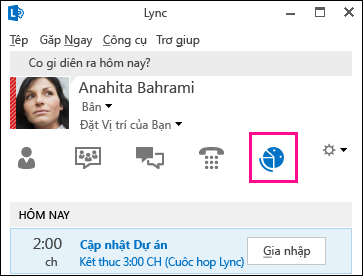
Gia nhập bằng Lync Web App
Lync Web App là một cách thay thế để gia nhập cuộc họp nếu bạn chưa cài đặt Lync này. Nó tự động mở ra để kết nối bạn với cuộc họp. Để biết thêm thông tin, hãy bấm vào Tham gia cuộc họp Skype với Ứng dụng Skype for Business cho trang web.
Gia nhập chỉ qua điện thoại
Nếu bạn đang đi trên đường hoặc nếu bạn không thể truy nhập máy tính, bạn chỉ cần gọi vào cuộc họp bằng điện thoại. Hãy bảo đảm bạn nắm các số gọi và ID của hội thảo từ yêu cầu cuộc họp trước cuộc họp. Xem Gọi vào một cuộc họp Lync.
Các câu hỏi về âm thanh
-
Kiểm tra thiết bị âm thanh của bạn
Nếu bạn không nghe thấy âm thanh, hoặc mọi người không nghe thấy bạn nói, hãy kiểm tra thiết bị âm thanh trước tiên:
-
Cắm tai nghe hoặc dùng micrô và loa của máy tính.
-
Di chuột lên biểu tượng điện thoại/micrô

-
Chọn thiết bị âm thanh và điều chỉnh loa và bật tiếng micrô.
-
Đảm bảo rằng bạn cũng bật cả tiếng loa máy tính.
Mẹo: Bạn có thể kết nối âm thanh bằng điện thoại, nếu máy tính của bạn không có micrô và loa, hoặc bạn không muốn dùng loa máy tính.
-
Các số gọi hội thảo và mật khẩu nằm ở đâu?
-
Nếu bạn muốn kết nối bằng điện thoại thay vì dùng âm thanh máy tính, bạn có thể tìm thấy các số và ID hội thảo trong yêu cầu họp. Bạn cũng có thể bấm Tìm số địa phương trong yêu cầu họp nếu bạn đang đi công tác.
-
Tìm PIN (mật khẩu) cho phần âm thanh
Bạn chỉ cần PIN nếu bạn đang gọi vào cuộc họp với tư cách là diễn giả từ một số điện thoại công cộng hoặc di động, hoặc nếu cuộc họp được thiết đặt với mức bảo mật cao. Nếu không thì bạn không cần dùng PIN, chỉ cần quay số và chờ được kết nối.
Nếu bạn cần mã PIN và không nhớ mã PIN đó là gì, hãy bấm vào Bạn quên mã PIN Quay số vào? trong yêu cầu họp và làm theo hướng dẫn trên trang để đặt lại.
-
Giải quyết vấn đề chất lượng âm thanh kém
Chất lượng âm thanh tùy thuộc vào mạng kết nối và thiết bị bạn dùng. Sử dụng kết nối mạng có dây và tắt chế độ không dây trên máy tính. Nếu bạn phải dùng không dây, hãy đảm bảo rằng bạn có tín hiệu mạnh. Ngoài ra, hãy sử dụng tai nghe chất lượng cao để có âm thanh tốt hơn. Để biết thêm thông tin, hãy xem Điện thoại và Thiết bị Đủ tiêu chuẩn Microsoft Skype for Business (Lync).